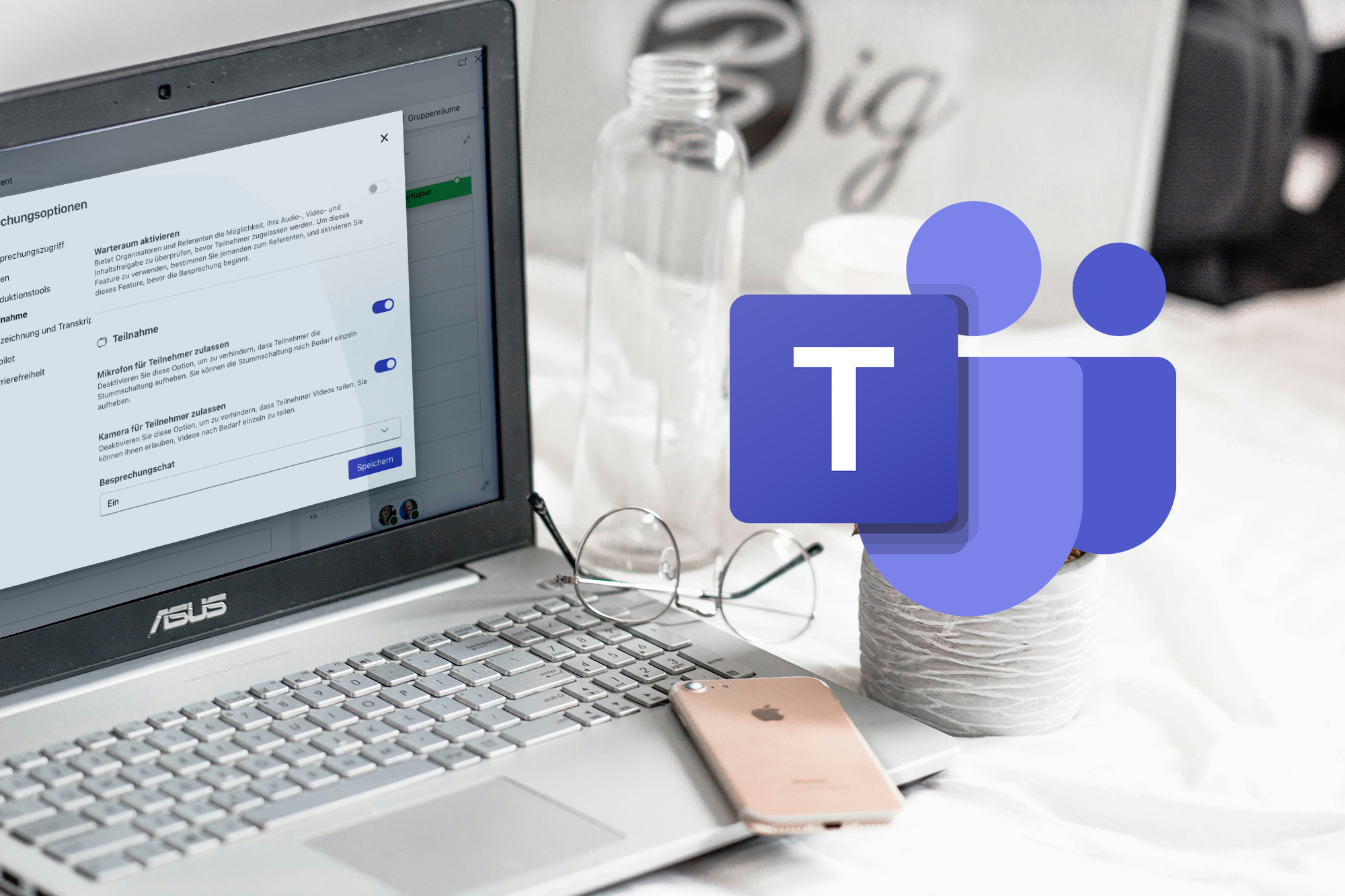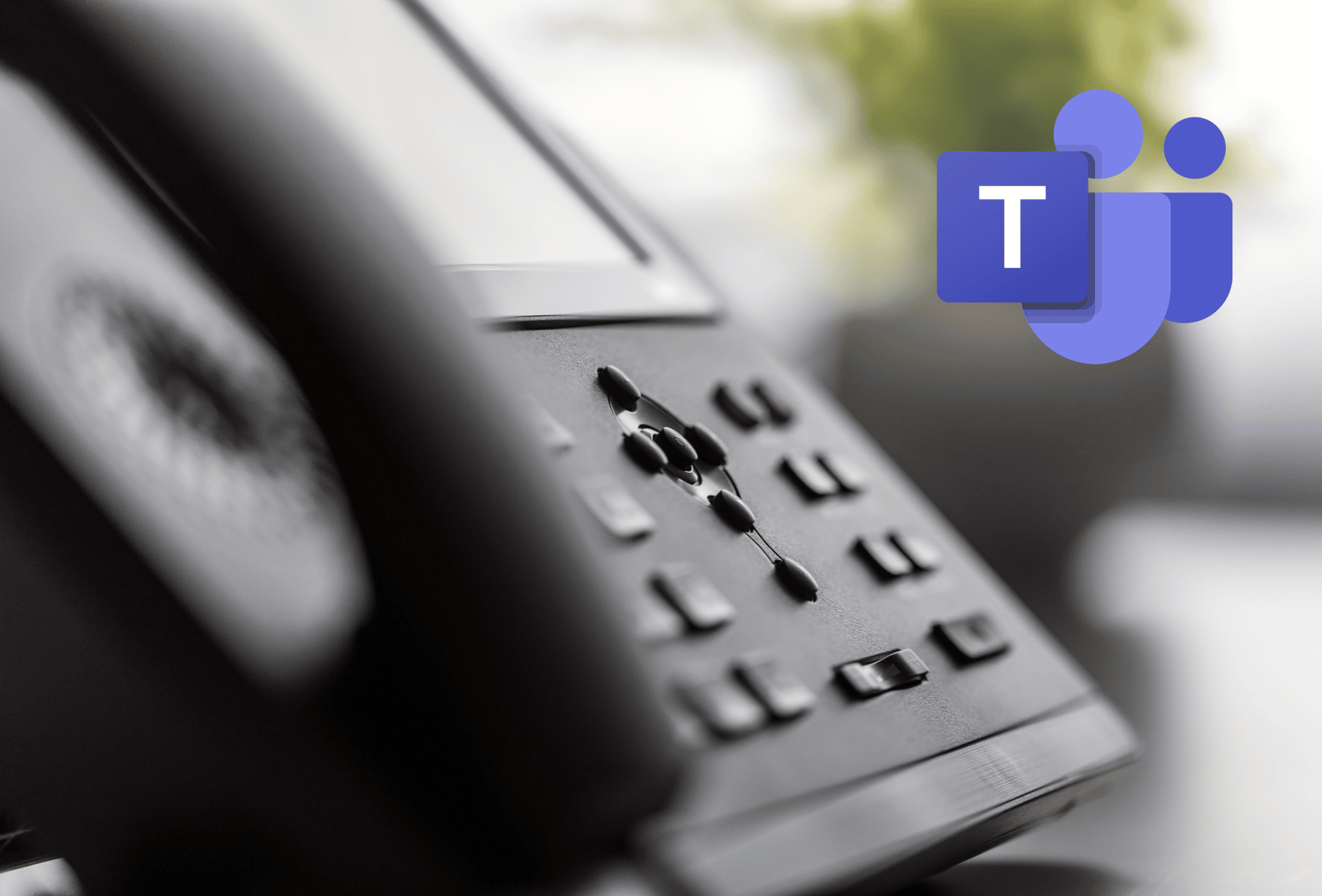6 Power Automate Flows einrichten
Power Automate ist ein praktisches Tool, das Ihnen dabei helfen kann, repetitive Aufgaben zu automatisieren und Ihre Produktivität zu steigern. In diesem Blogbeitrag werde ich Ihnen sechs praktische Power Automate Flows vorstellen und Ihnen Schritt für Schritt zeigen, wie Sie diese installieren können.
Jeder Flow startet auf der Seite www.make.powerautomate.com- wenn Sie selbst keine Flows erstellen möchten, können Sie auch aus einer der vielen Vorlagen auswählen.
Automatische Benachrichtigung bei neuen E-Mails
Dieser Flow sendet Ihnen eine Benachrichtigung, sobald eine neue E-Mail in Ihrem Posteingang eingeht. Perfekt, um wichtige Nachrichten nicht zu verpassen.
- Gehen Sie zu Power Automate und klicken Sie auf „Neuer Flow erstellen“
- Wählen Sie als Auslöser „Wenn eine neue E-Mail in Outlook empfangen wird“
- Konfigurieren Sie die Aktion, z. B. das Senden einer Benachrichtigung an Ihre bevorzugte Plattform wie Microsoft Teams oder Slack
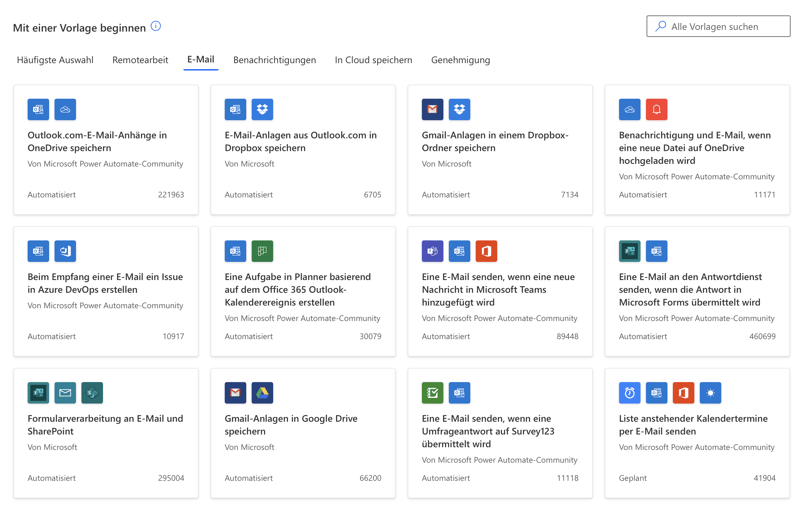
Aufgaben aus E-Mail erstellen
Mit diesem Flow können Sie E-Mails in Aufgaben umwandeln und sie Ihrem Aufgaben-Tool wie Microsoft To Do oder Trello hinzufügen.
- Wählen Sie als Auslöser „Wenn eine neue E-Mail in Ihrem Posteingang empfangen wird“
- Fügen Sie eine Aktion hinzu, um die E-Mail-Inhalte zu extrahieren und eine Aufgabe zu erstellen
- Konfigurieren Sie die Zielplattform und speichern Sie den Flow
Speichern von E-Mail Anhängen in OneDrive
Dieser Flow ermöglicht es Ihnen, E-Mail-Anhänge automatisch in Ihrem OneDrive zu speichern, um sie sicher zu archivieren.
- Verwenden Sie als Auslöser „Wenn eine neue E-Mail mit einem Anhang empfangen wird“
- Fügen Sie eine Aktion hinzu, um den Anhang in OneDrive zu kopieren
- Passen Sie den Speicherort und die Dateinamen an und speichern Sie den Flow
Erinnerung an wichtige Termine
Dieser Flow sendet Ihnen rechtzeitig eine Erinnerung, bevor ein Termin in Ihrem Kalender ansteht.
- Wählen Sie als Auslöser „Wenn ein neuer Termin in Ihrem Kalender beginnt“
- Fügen Sie eine Aktion hinzu, um eine Erinnerungsnachricht an Ihr bevorzugtes Kommunikationstool zu senden
- Konfigurieren Sie die Zeit für die Erinnerung und speichern Sie den Flow
Archivierung von Chat-Nachrichten
Mit diesem Flow können Sie wichtige Chatnachrichten in Ihrem Kommunikationstool archivieren, um sie später leichter wiederfinden zu können.
- Verwenden Sie als Auslöser „Wenn eine neue Nachricht in Teams empfangen wird“
- Fügen Sie eine Aktion hinzu, um die Nachricht in Ihrem bevorzugten Archivierungstool zu speichern
- Passen Sie die Filter an, um nur relevante Nachrichten zu archivieren, und speichern Sie den Flow
Genehmigung von Dokumenten
Dieser Flow ermöglicht es Ihnen, Dokumente automatisch zu genehmigen, indem Sie eine Benachrichtigung erhalten und mit einem Klick zustimmen können.
- Wählen Sie als Auslöser „Wenn ein neues Dokument in SharePoint hinzugefügt wird“
- Fügen Sie eine Aktion hinzu, um eine Genehmigungsanfrage zu senden
- Konfigurieren Sie die Genehmigungsbedingungen und speichern Sie den Flow
Mit diesen sechs praktischen Power Automate Flows können Sie Ihre täglichen Aufgaben effizienter erledigen und Ihre Produktivität steigern. Probieren Sie sie aus und lassen Sie sich von der Automatisierung Ihrer Arbeitsabläufe unterstützen.
Wenn Sie weitere Fragen haben oder Unterstützung benötigen, zögern Sie nicht, uns zu kontaktieren. Wir helfen Ihnen gerne weiter!

 By
By